轻松掌握:路由器设置全攻略
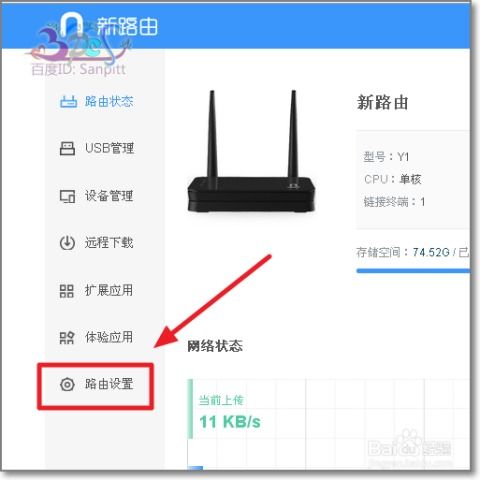
在这个数字化飞速发展的时代,路由器已经成为我们日常生活中不可或缺的电子设备。无论是家庭娱乐、远程办公,还是在线学习,都离不开稳定、高效的无线网络连接。然而,对于很多小伙伴来说,路由器的设置却像是一个难以逾越的“技术坎”。别担心,今天我们就来一场路由器设置的深度揭秘,让你轻松成为家中的网络小达人!

一、初见路由器:开箱与认识
首先,当你兴奋地拆开路由器包装时,映入眼帘的通常是一个方方正正的盒子,外加几根线缆和说明书。别急,我们先来认识一下这些部件:

路由器主体:这是最重要的部分,负责创建和管理无线网络。
电源适配器:为路由器提供电力支持。
网线:通常包括一根连接路由器与光猫(或宽带调制解调器)的网线,以及一根备用网线。
天线:可拆卸或固定,用于增强无线信号覆盖范围。
说明书:包含路由器的基本信息、安装步骤和常见问题解答。
二、连接路由器:硬件安装
1. 连接光猫与路由器
首先,将网线的一端插入光猫的LAN口(通常标记有“Internet”或“WAN”字样),另一端插入路由器的WAN口。注意,不是所有的路由器都有明显的WAN/LAN区分,有些新型路由器支持盲插,即任意端口均可连接光猫。
2. 连接路由器与电脑
如果你打算使用有线方式设置路由器,可以将另一根网线的一端插入路由器的任意一个LAN口,另一端连接电脑的网线接口。当然,如果你更倾向于无线设置,可以跳过这一步。
3. 通电启动
将电源适配器连接到路由器,并插入电源插座。此时,路由器的指示灯会开始闪烁,表示正在启动。
三、设置路由器:软件配置
1. 登录路由器管理界面
打开电脑或手机上的浏览器,在地址栏输入路由器背面的默认登录地址(如192.168.1.1或tplogin.net等)。注意,不同品牌的路由器登录地址可能有所不同,请参照说明书确认。
随后,会弹出一个登录窗口,要求输入用户名和密码。大多数路由器的默认用户名和密码都是admin(或小写字母admin,以及空密码)。为了安全起见,建议你在首次登录后立即修改默认密码。
2. 运行设置向导
登录成功后,你会看到路由器的管理界面。不同品牌的界面风格可能有所差异,但基本功能大同小异。找到并点击“设置向导”或“快速设置”等类似选项,开始配置路由器。
3. 设置上网方式
在接下来的步骤中,你需要选择一种上网方式。常见的有以下几种:
PPPoE:适用于大多数家庭用户,需要输入宽带账号和密码。
动态IP:适用于从其他路由器或交换机获取IP地址的情况。
静态IP:适用于固定IP地址的宽带服务。
桥接模式:用于与另一台路由器建立无线桥接。
根据你的实际情况选择合适的上网方式,并按照提示输入相应的网络参数。
4. 设置无线网络
在无线网络设置部分,你需要为路由器设置一个SSID(即WiFi名称)和密码。建议使用不易被猜到的WiFi名称,并启用WPA2或WPA3等强加密方式,确保网络安全。
5. 保存并重启
完成所有设置后,别忘了点击“保存”或“应用”按钮。此时,路由器可能会提示你重启以应用新设置。点击“重启”按钮,等待路由器重启完成即可。
四、高级设置:优化网络性能
虽然基础设置已经能让你的路由器正常工作,但如果你想进一步提升网络性能,不妨尝试以下高级设置:
1. 修改信道
如果你的周围存在多个WiFi网络,它们可能会相互干扰,导致信号不稳定。此时,你可以尝试修改路由器的无线信道,选择一个较少被占用的信道来减少干扰。
2. 开启QoS
QoS(Quality of Service)即服务质量,它可以帮助你优化网络带宽的分配,确保重要应用(如视频会议、在线游戏)获得更高的优先级。在路由器的管理界面中,找到QoS设置选项,并启用它。
3. 升级固件
路由器厂商会定期发布固件更新,以修复已知问题、提升性能和安全性。定期检查并升级路由器的固件是非常重要的。在路由器的管理界面中,找到固件升级选项,并按照提示进行操作。
4. 使用网线连接
虽然无线网络带来了极大的便利,但在某些情况下(如传输大文件、玩在线游戏),有线连接通常能提供更稳定、更快速的网络体验。因此,如果你的设备支持网线连接,不妨优先考虑使用有线方式接入网络。
五、常见问题排查
- 上一篇: 轻盈美味,超低卡路里土豆沙拉
- 下一篇: 金黄蟹香诱人的蟹黄蛋制作秘籍
新锐游戏抢先玩
游戏攻略帮助你
更多+-
05/02
-
05/02
-
05/02
-
05/02
-
05/02









